如何在Excel中自动将日期往后推移并增加一天
本文将介绍如何在Excel中自动将日期往后推移并增加一天的方法。在日常工作中,我们经常需要处理大量的日期数据,例如统计、分析或者进行计划安排。而Excel作为一款功能强大的电子表格软件,提供了丰富的日期函数和自动化操作工具,可以帮助我们轻松完成这种任务。
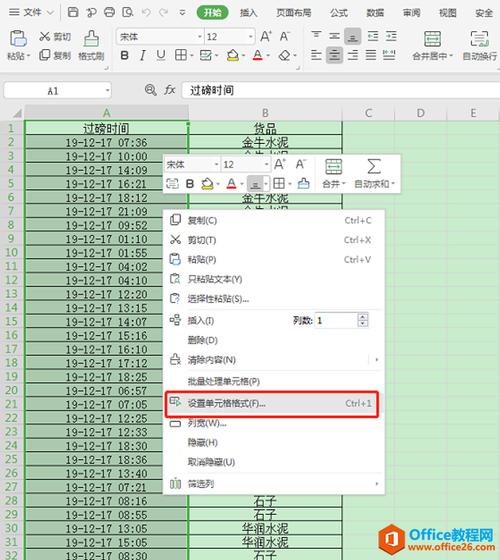
Excel中有很多日期函数可以用来处理日期数据。其中最常用的日期函数是DATE、YEAR、MONTH和DAY。其中,DATE函数可以根据给定的年、月、日返回一个日期值;YEAR函数可以提取日期的年份;MONTH函数可以提取日期的月份;DAY函数可以提取日期的日份。通过结合这些日期函数,我们可以进行各种日期的计算和操作。
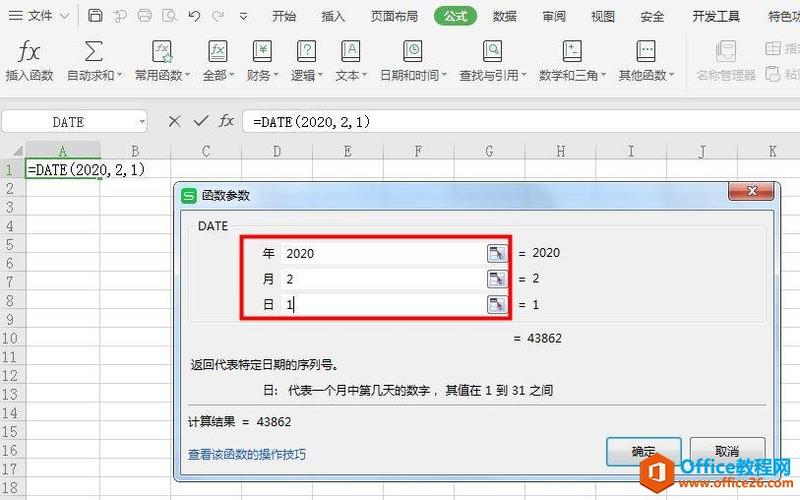
在Excel中,自动填充是一种非常方便的功能,可以帮助我们快速生成一系列的日期数据。例如,我们可以通过输入一个起始日期,然后将鼠标移动到单元格的右下角,将鼠标变为一个黑色十字,然后按住鼠标左键向下拖动,即可自动填充出往后推移并增加一天的日期序列。此外,我们还可以通过选择单元格的右下角小黑点并拖动来自动填充其他类型的序列,例如月份、星期等。
Excel提供了一些序列填充选项,可以帮助我们更灵活地生成日期序列。在自动填充的过程中,当我们选择填充的单元格拥有日期格式时,Excel会自动根据填充的规律推断出我们想要生成的日期序列。例如,如果我们选择的起始日期是2022年1月1日,并且选择“每天”填充选项,Excel会自动将序列填充为2022年1月2日、2022年1月3日、2022年1月4日等。如果我们选择的起始日期是2022年1月1日,并且选择“每月”填充选项,Excel会自动将序列填充为2022年2月1日、2022年3月1日、2022年4月1日等。
除了自动填充功能外,我们还可以使用公式填充的方法来生成日期序列。在Excel中,我们可以使用公式来对日期进行计算和操作。例如,我们可以使用“=A1+1”来将单元格A1中的日期往后推移一天,并将结果填充到其他单元格中。通过这种方式,我们可以灵活地控制日期序列的生成规则,例如往后推移一天、一周、一个月等。
在实际的工作中,我们通常只关心工作日而不是所有的日期。Excel提供了工作日函数来帮助我们在日期序列中排除非工作日。工作日函数主要有WORKDAY和NETWORKDAYS两个函数。其中,WORKDAY函数可以根据给定的起始日期和工作日天数,返回一个工作日的日期值;NETWORKDAYS函数可以根据给定的起始日期和结束日期,计算两个日期之间的工作日天数。通过使用这些工作日函数,我们可以更加精确地生成工作日的日期序列。
综上所述,通过上述方法,我们可以在Excel中自动将日期往后推移并增加一天。无论是使用日期函数、自动填充、序列填充选项还是公式填充,都可以帮助我们快速生成日期序列。此外,如果我们需要排除非工作日,可以使用工作日函数来实现。在日常工作中,我们可以根据具体需求选择合适的方法来处理日期数据,提高工作效率。
BIM技术是未来的趋势,学习、了解掌握更多BIM前言技术是大势所趋,欢迎更多BIMer加入BIM中文网大家庭(http://www.wanbim.com),一起共同探讨学习BIM技术,了解BIM应用!